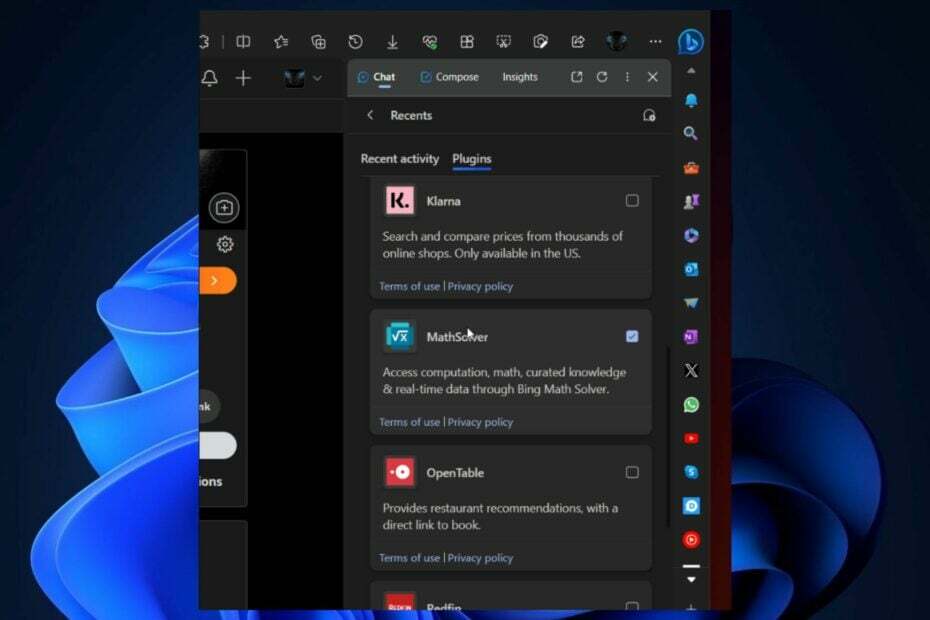Recientemente, se ha notado que varios usuarios de Windows experimentaron algo inusual con el navegador de borde mientras lo cerraban. Cuando los usuarios intentaron cerrar el navegador perimetral, apareció un mensaje de advertencia en la pantalla que decía:
“Microsoft Edge se está utilizando para compartir. Si cierra Microsoft Edge, es posible que algunos elementos no se compartan.”
Aunque puedes cerrarlo y seguir adelante. Sin embargo, es bastante irritante que aparezca cada vez que intenta salir de la aplicación del navegador perimetral en el sistema de Windows.
Por lo tanto, investigamos este asunto y obtuvimos algunas soluciones que podrían ayudar a evitar que este mensaje de advertencia aparezca en la pantalla al cerrar el navegador perimetral en el sistema.
Tabla de contenido
Solución 1: deshabilite la función del botón Compartir en el navegador Edge
Esta es la razón principal por la que podría recibir el mensaje de advertencia mencionado anteriormente en esta publicación, ya que la función del botón Compartir está habilitada en la aplicación del navegador perimetral. Por lo tanto, recomendamos a nuestros usuarios que verifiquen una vez si esta configuración está deshabilitada o no. De lo contrario, deshabilite esta función siguiendo los pasos que se explican a continuación.
ANUNCIO PUBLICITARIO
Paso 1: abre el Borde navegador en el sistema presionando el botón ventanas tecla y tecleo borde de Microsoft.
Paso 2: Presiona el Ingresar clave, que abre el navegador perimetral.

Paso 3: después de que se abra la ventana del navegador Edge, abra una nueva pestaña y escriba edge://configuraciones/apariencia en la barra de direcciones y presiona Ingresar llave.

Paso 4: Esto abre la página Apariencia.
Paso 5: Ahora desplácese hacia abajo hasta el Botón de compartir opción, que tiene un botón de alternancia.
Paso 6: Haga clic en el palanca de la función del botón Compartir para asegurarse de que esté deshabilitada.

Paso 7: una vez que haya terminado de hacer los cambios, cierre la página Apariencia.
Solución 2: cierre el navegador Edge con el Administrador de tareas
Si algún usuario no puede cerrar el navegador perimetral manualmente cerrando la ventana del mensaje de advertencia, esta solución puede ser útil para finalizar la aplicación mediante el administrador de tareas del sistema. Siga los pasos que se indican a continuación.
Paso 1: Presiona el CTRL + MAYÚS + ESC teclas juntas en el teclado.
Paso 2: Esto abre el Administrador de tareas ventana.
Paso 3: Asegúrate de estar en el procesos pestaña y busque el Borde de Microsoft navegador en la lista de aplicaciones que se encuentran en la pestaña de procesos.
Paso 4: Ahora botón derecho del ratón sobre el Borde de Microsoft navegador y desde el menú contextual, haga clic en Tarea final como se muestra en la imagen de abajo.

Paso 5: ahora el navegador perimetral se cerrará en el sistema.
Paso 6: Una vez hecho esto, cierre la ventana del administrador de tareas.
Solución 3: mantenga Windows actualizado
A veces, cuando el sistema operativo Windows está desactualizado en cualquier dispositivo, crea muchos problemas. Por lo tanto, sugerimos a nuestros usuarios que mantengan el sistema de Windows actualizado siguiendo los pasos a continuación.
Paso 1: Presiona el Ganar+R llaves juntas para abrir el Ejecutar comandocaja.
Paso 2: Escriba ms-configuraciones: windowsupdate en él y presione Ingresar llave.

Paso 3: Ahora haga clic en el Buscar actualizaciones que está presente en la esquina superior derecha de la ventana como se muestra a continuación.

Paso 4: si hay actualizaciones disponibles, descárguelas e instálelas todas.
Paso 5: Una vez hecho esto, reinicie el sistema.
Paso 1 - Descargue la herramienta de reparación de PC Restoro desde aquí
Paso 2 - Haga clic en Iniciar escaneo para encontrar y solucionar cualquier problema de PC automáticamente.